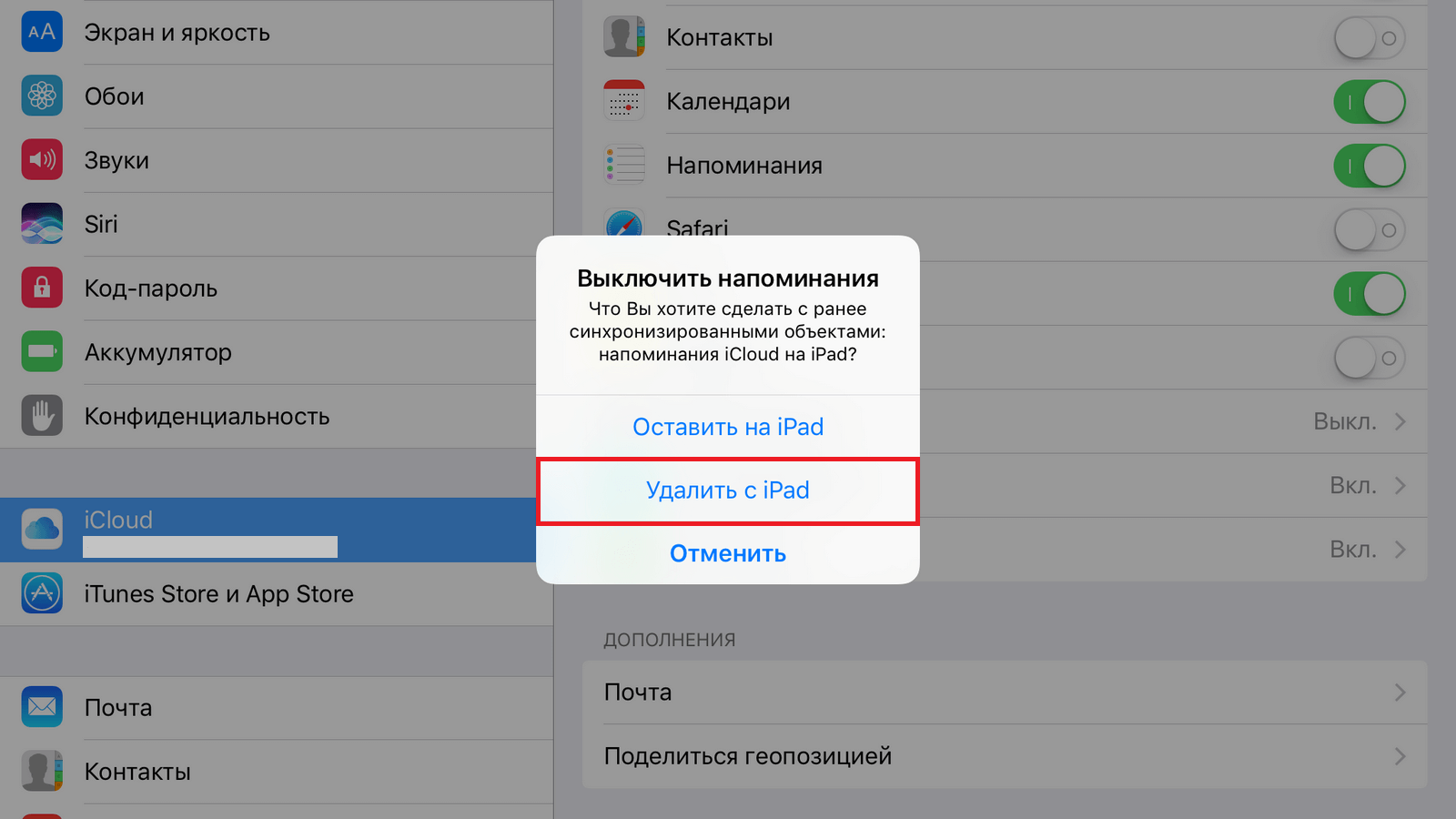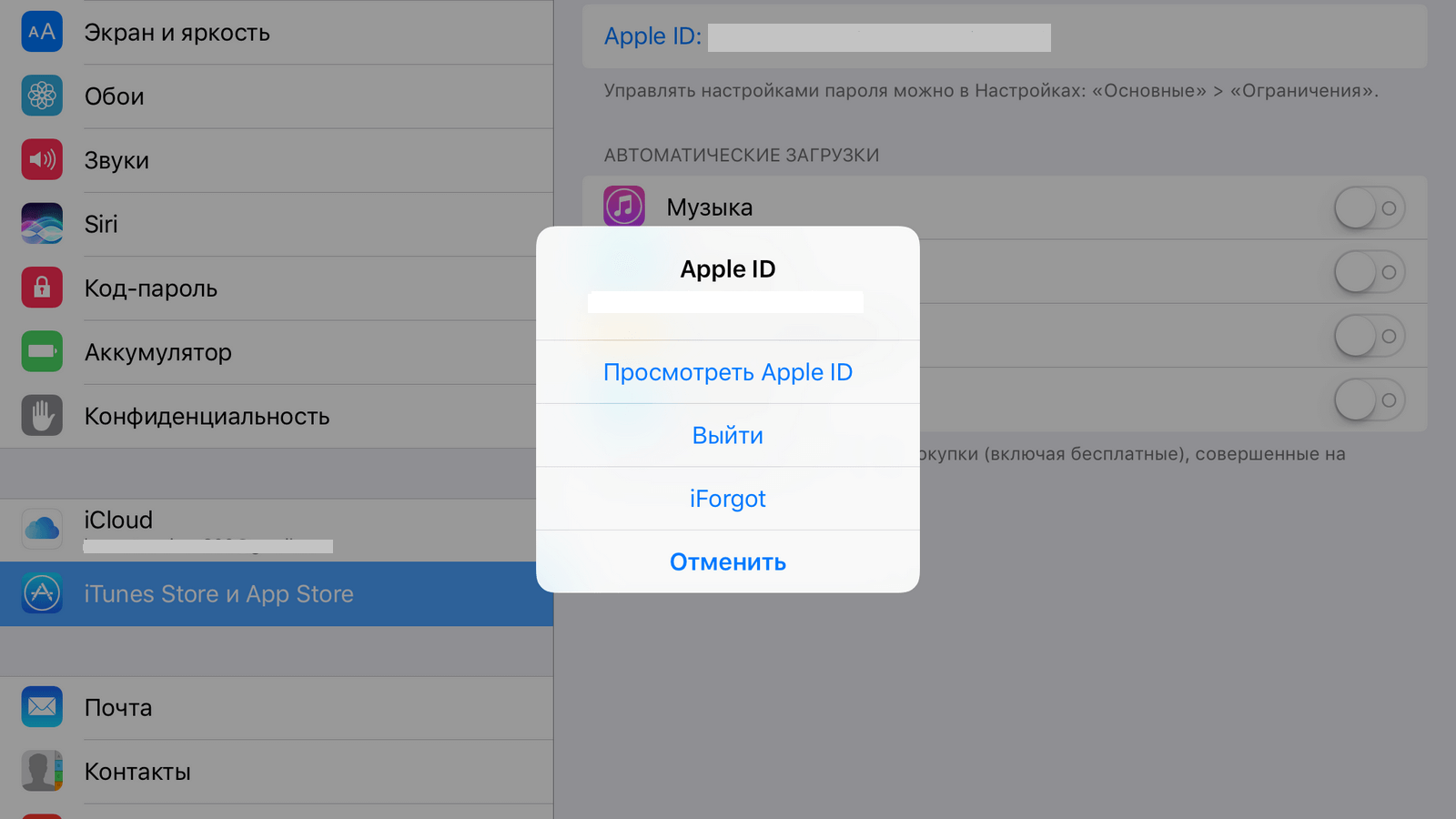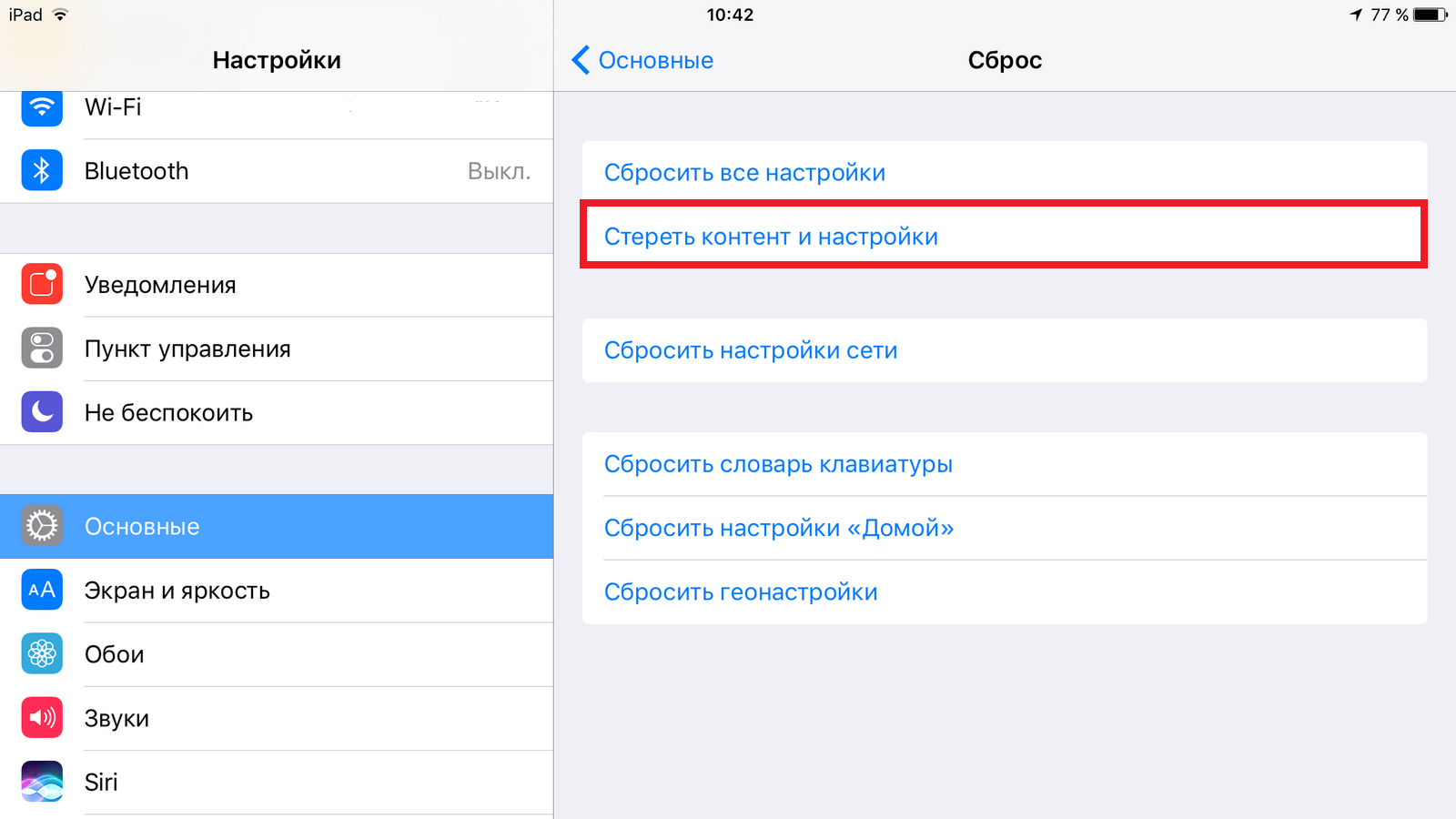- Как проверить, новый ли iPhone (активирован или нет) вы купили?
- Подробная видеоинструкция
- Как проверить, новый ли iPhone вы купили? Способ 1
- Как проверить, новый ли iPhone вы купили? Способ 2
- Как правильно покупать б/у iPhone без проверки блокировки активации
- Что такое блокировка активации
- Как узнать, не украден ли iPhone
- Что проверить в б/у iPhone
- Как не попасть на развод при покупке iPhone
- Как не обжечься при покупке нового iPhone
- Правила осмотра.
Как проверить, новый ли iPhone (активирован или нет) вы купили?
Вам продали iPhone в запечатанной коробке и продавец уверяет, что он новый. Перед тем как начать работу с новым смартфоном Apple, его необходимо активировать. Процедура активации предполагает подключение смартфона со вставленной SIM-картой к серверам активации Apple. Для этого необходимо просто подключиться к Wi-Fi или использовать сотовую передачу данных.
И только после того, как владелец iPhone получит подтверждение об активации, он сможет использовать свое устройство.
Таким образом, если при первом включении смартфона пользователь сразу попадает на домашний экран, минуя экраны приветствия, активации и настройки, то он уже был в употреблении. В тоже время, если после первого включения iPhone появился экран приветствия – это еще не будет означать, что гаджетом не пользовались. Дело в том, что экран со словом «Здравствуйте» на разных языках мира появляется при каждом сбросе настроек iPhone до заводских или после процедуры восстановления iOS на компьютере. Другими словами, даже распаковка запечатанной коробки и появление экрана приветствия при включении купленного iPhone не дает гарантии, что смартфон новый.
Подробная видеоинструкция
Как проверить, новый ли iPhone вы купили? Способ 1
На сайте Apple присутствует раздел «Проверка права на обслуживание и поддержку», в котором быстро и без особых усилий можно проверить, действительно ли приобретаемый покупателем iPhone не был использован ранее. Все что необходимо знать пользователю для работы с сервисом – это серийный номер устройства. У активированных гаджетов этот номер можно узнать в «Настройках», в разделе «Основные», пункте меню «Об этом устройстве». В том случае, если смартфон встречает пользователя стартовым экраном приветствия, его серийный код можно узнать, нажав кнопку «i» в правом нижнем углу.
Кроме того, серийный номер iPhone указан на этикетке, размещенной на задней части оригинальной коробки.
Итак, для проверки iPhone выполните следующие действия:
1. Перейдите в раздел «Проверка права на обслуживание и поддержку» на сайте Apple.
2. Впишите в соответствующее поле серийный номер iPhone (как узнать серийный номер), введите код, указанный на картинке и нажмите Продолжить.
ВНИМАНИЕ:
Серийный номер iPhone НИКОГДА не содержит букву «O» (используется цифра «0» (ноль).
3. Если при проверке якобы нового iPhone (или официально восстановленного (реф, refurbished) Apple) появится сообщение «Активируйте свое устройство», то это действительно подтверждает, что у смартфона не было истории и он действительно является новым.
После активации, в сервисе «Право на обслуживание и поддержку» появится (возможно не сразу, а в течение суток) расчетная дата окончания Права на обслуживание и ремонт, которая определяется путем прибавления 365 дней ко дню активации. Другими словами, чтобы узнать дату первой активации, отнимите от расчетной даты ровно 1 год.
ПРИМЕЧАНИЕ: Данные на сервере Apple могут измениться не сразу, обычно это происходит в интервале от 1 минуты до 12 часов.
Как проверить, новый ли iPhone вы купили? Способ 2
1. Откройте приложение Настройки и перейдите по пути: Основные → Об этом устройстве.
2. В появившемся окне откройте пункт «Ограниченная гарантия».
3. Здесь появится (возможно не сразу, а в течение суток) расчетная дата окончания Права на обслуживание и ремонт, которая определяется путем прибавления 365 дней ко дню активации. Другими словами, чтобы узнать дату первой активации, отнимите от расчетной даты ровно 1 год.
Если дата активации, которую проводили вы будет отличаться от указанной в сервисе «Проверка права на обслуживание и поддержку», то можете смело предъявлять претензии продавцу – смартфон был активирован ранее, т.е. к сожалению, Вы не первый владелец этого iPhone.
Видеообзор:
Приведем пример из жизни. На постсоветском пространстве часто используется продажа серых (ввезенных нелегально) активированных iPhone под видом новых. Как это происходит? Новые залоченные (привязанные к мобильному оператору) iPhone продаются, например, в США, по достаточно низкой цене. Их и покупают «бизнесмены» с целью последующей разлочки (отвязки от оператора) за отдельную плату.
Однако, зачастую чтобы разлочить такой iPhone, в большиинстве случаев его коробку необходимо распаковать, восстановить ПО и снова запаковать. По большому счету, это новый телефон (по факту им не пользовались), идентичный купленному у официального реселлера, однако дата его первой активации не будет соответствовать дате активации покупателем, так как она уже была произведена ранее. Естественно, срок действия обслуживания и поддержки у такого телефона будет меньше года.
Источник
Как правильно покупать б/у iPhone без проверки блокировки активации
Покупка iPhone, бывшего в употреблении – это всегда дилемма. Никогда не знаешь, в каких условиях эксплуатировался смартфон и насколько бережно к нему относился прежний владелец. Однако оценка внешнего состояния гаджета – это лишь верхушка айсберга возможных проблем. Не менее важно убедиться, что, покупая почти новый iPhone у того торопливого парня с рюкзаком, вы не станете жертвой обмана, а обновка в один из дней не превратится в кирпич. Без проверки блокировки активации сделать это стало гораздо сложнее.
Что такое блокировка активации
Проверка блокировки активации — это возможность при помощи IMEI узнать, не заблокирован ли iPhone по iCloud, которую некогда предоставляла Apple. Таким образом люди, которые покупали iPhone с рук, могли быть уверенными, что на смартфоне отключена эта функция, и прежний владелец после получения денег не заблокирует аппарат удалённо. Однако в 2017 году компания по неизвестным причинам отключила этот механизм. Впоследствии в Купертино пояснили, что его использовали злоумышленники, подбирая номера IMEI и выдавая их за идентификаторы своих iPhone, которые им на самом деле не принадлежали.
Как узнать, не украден ли iPhone
Обязательно проверьте номер модели iPhone, который собираетесь купить с рук
Однако начинать следует не с этого. Первое, что я бы сделал сам, если бы покупал iPhone с рук, это попросил у продавца упаковку, чек, проверил бы оригинальность аксессуаров (по крайней мере чисто визуально), а если чего-то из этого нет, то обязательно спросил бы, где он покупал смартфон. Необязательно выпытывать название и адрес магазина — хотя, честно говоря, было бы неплохо получить и такую информацию, — будет достаточно и страны: Россия, США, Германия (Европа) и т.д.
После получения ответа поверните iPhone задней крышкой и присмотритесь к гравировке в нижней части корпуса. Там должен быть номер модели, представленный в формате «A2275» (у вас он наверняка будет другой). Затем перейдите по этой ссылке, найдите нужную вам модель (iPhone 6s, iPhone 7, iPhone 8 и т.п.) и проверьте, какой стране соответствует номер на аппарате, который вам хотят всучить. Если данные не совпадают, очевидно, что вас хотят обмануть и проверка блокировки активации вам просто не понадобится.
Что проверить в б/у iPhone
- Убедитесь, что встроенный в устройство сканер Touch ID или Face ID знает своего владельца дольше, чем вы. Для этого попросите продавца включить и разблокировать гаджет;
- При необходимости разорвите пару между приобретаемым iPhone и Apple Watch продавца во вкладке «Мои часы» соответствующего приложения;
- Теперь перейдите в «Настройки» — iCloud. Прокрутите вниз и нажмите «Выйти». В iOS 7 или более ранней версии нажмите кнопку «Удалить учетную запись»;
- Подтвердите выход и, выбрав команду «Удалить с iPhone», попросите продавца ввести пароль учетной записи;
- Повторите те же действия в настройках раздела iTunes Store и App Store;
- Вернитесь в «Настройки» и перейдите в «Основные» — «Сброс» — «Стереть контент и настройки». Это действие вернет смартфон к заводским конфигурациям;
- Напоследок перейдите по этой ссылке в iCloud и проверьте список привязанных устройств на предмет отсутствия приобретаемого гаджета. Отвязать смартфон или планшет можно в приложении «Настройки».
Как купить б/у iPhone и не попасть на деньги
Как не попасть на развод при покупке iPhone
Не расплачивайтесь с продавцом до проверки всех аспектов iPhone
Данный метод проверки был одобрен службой технической поддержки Apple в России, а значит, ему вполне можно верить, тем более что речь идёт о довольно ответственном мероприятии. В конце концов, вряд ли кому-то из читающих эту инструкцию доводится каждый день покупать iPhone с рук. Ну, а поскольку возобновления работы сервиса по проверке блокировки активации в ближайшее время не ожидается, очевидно, что не стоит пренебрегать и первым советом, данным в статье. Ведь если вас обманывают в одном, наверняка вас обманут и в другом.
Как выбрать б/у iPhone и не попасть на уловки мошенников
Но даже если всё совпало, я рекомендую проверить ещё и операторскую привязку. Ведь если смартфон покупался в Европе или США, не исключено, что он был приобретён в рамках контракта, а значит, не сможет работать с другими операторами, кроме того, к которому его привязали изначально. Для этого попросите продавца установить последнюю версию обновления, затем выключите iPhone, вставьте свою SIM-карту, а потом включите аппарат. Перейдите в «Настройки» — «Об этом устройстве» и посмотрите в поле «Оператор». Там должно быть название вашего оператора, а не какого-либо другого. Только в этом случае можно покупать смартфон.
Источник
Как не обжечься при покупке нового iPhone
Представьте ситуацию: Вы пришли покупать новенький айфон. Какие Ваши действия, что будете проверять, на что смотреть в первую очередь? Большинство потенциальных владельцев действует по одной схеме: посмотрел номер модели, проверил соответствие серийного номера в айфоне и номера, указанного на коробке, бегло или тщательно осмотрел iPhone, проверил комплектацию. Запустил смартфон, проверил статус активации, расплатился и пошел радоваться покупке. И все. Больше никаких действий. Люди слепо доверяют качеству популярного бренда, уверены, что Apple не подведет. На деле намного надежнее личная подстраховка.
Правила осмотра.
Покупая дорогостоящий смартфон не за 2-3 тысячи, а за 30-40 и выше, стоит убедиться в качестве его работы. Конечно, при обнаружении брака Вы можете сдать iPhone по гарантии, купить новый, вернуть деньги. Но, может, стоит обезопасить себя, заранее избежать многих проблем, проведя более тщательный осмотр потенциальной покупки.
Какие параметры необходимо проверить.
- Не распечатывая коробку, проверьте статус активации . Для этого, наберите в специализированном сервисе Apple в сети Интернет серийный номер, указанный на коробке. Вы получите достаточное количество информации о своем iPhone. У нового смартфона статус — не активирован.
- Проверьте коробку . Важно, чтобы коробка была именно «родная», а не от другого устройства, не имела дефектов, повреждений.
- Вскрыв коробку, первое, что Вы должны проверить – комплектацию устройства , обязательное наличие всех аксессуаров. Если не хватает кабеля, наушников, или на айфоне присутствуют следы использования, немедленно откажитесь от покупки.
- Включив смартфон, проверяйте соответствие IMEI в коробке и на iPhone . Определяется этот параметр сразу на стартовом экране. Если данные совпадают, вставляйте симку, активируйте айфон.
Далее убедитесь в том, что смартфон новый, не использовался. Проверьте работоспособность самых основных функций, которые будут Вам необходимы в процессе эксплуатации.
· Touch ID/Face ID . Модуль защиты требуется проверить первым.
· Камеры . Желательно сразу сделать несколько снимков и передней, и основной камерой. Проверяйте работу автофокуса, вспышки, отсутствие помех и шумов на снимках.
· Дисплей . Протестируйте экран на предмет наличия битых пикселей, темных пятен, засветов. Поменяйте обои, проверьте яркость и контрастность.
· Сенсорный экран . Вся поверхность дисплея должна четко реагировать на Ваши нажатия. Попробуйте создавать, удалять, перетаскивать иконки, написать заметку от руки.
· Беспроводные модули . Работоспособность Wi-Fi модуля, Bluetoth необходимо проверить, подключившись к доступной сети, другому устройству.
· Корпус, кнопки . Отсутствие люфта, скрипа, залипаний, плавный ход клавиш.
· Lightning-зарядка . Подключите смартфон к сети питания, убедитесь, что заряд пополняется. Так Вы проверите сразу несколько модулей айфона – разъем, кабель, адаптер, АКБ.
· Проверка голосовой связи . Сделайте звонок, проверив работу динамика и микрофона, GSM модуля.
Не обращайте внимание на давление продавцов. Телефон покупаете Вы, деньги, причем немалые, платите тоже Вы, пользоваться этим товаром также предстоит Вам. И Ваше право проверять все возможные функции столько времени, сколько нужно. Не обращайте внимание на продавцов, которые торопят с выбором, других клиентов, их намеки, слова и жесты. Наверняка каждый из них будет также настойчив при выборе своего нового смартфона. Каждый сотрудник магазина мобильной электроники видел столько брака, возврата товара по гарантии, попытки владельцев вернуть некачественный товар, что максимально тщательно проверяет каждую свою покупку.
Не все дефекты устраняются по гарантии. Самое главное правило – если Вы выявили дефект перед покупкой, Вы просто ее не совершаете. Если Вы заплатили деньги, стали владельцем яблочного смартфона, обнаружили неисправность уже после этого, лично Вам придется доказывать наличие дефекта. Пример. Наличие люфта корпуса, скрипа при использовании доказать достаточно сложно. Сервисный специалист может его просто не за метить, посчитать нормальным явлением. Если сенсорный дисплей периодически не реагирует на касания, айфон не всегда включается – вероятность того, что в условиях сервисной проверки такого не произойдет, достаточно велика. Вам вернут iPhone, официально обосновав отсутствие проблемы. Если Вы не оплатили смартфон, Вы можете купить другой. Если проблема проявляется после покупки, Вы в течение всего периода проверки, который может занимать несколько недель, остаетесь без мобильного устройства.
Средняя проверка занимает не более 20 минут, но гарантирует защиту от массы проблем в будущем.
Источник